Многим пользователям нравится, когда на панели задач Windows 10 отображается не только время и дата, но текущий день недели. В этой короткой статье мы рассмотрим несколько способов, как добавить день недели на панель задач Windows 10.
Содержание
Расширение панели задач в высоту
Если вы хотите добавить день недели на панель задач, то самый простой вариант – это расширение панели в высоту. При появлении свободного места рядом с системными часами, день недели появится автоматически.
Для этого кликните правой кнопкой мышки по панели задач и снимите отметку напротив функции «Закрепить все панели задач».
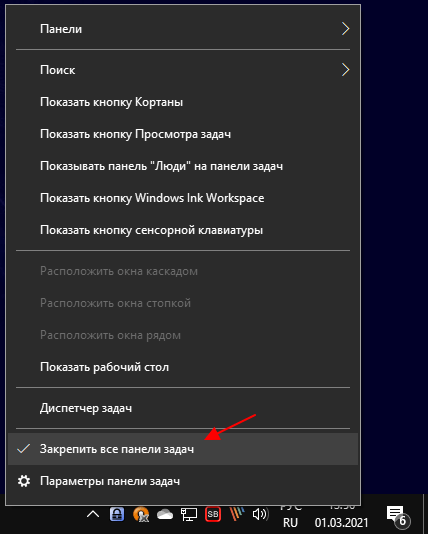
После этого нужно навести мышку на верхний край панели задач и растянуть ее в высоту.

После увеличение размера панели задач, день недели появится автоматически.
Редактирование формата даты
Второй вариант – отредактировать формат даты, которая отображается на панели задач. Для этого нужно нажать комбинацию клавиш Win-R и выполнить команду «intl.cpl».
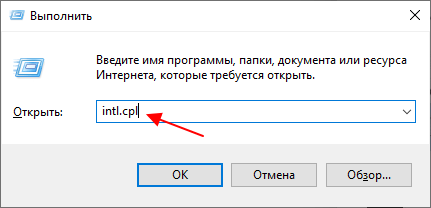
В результате откроется окно с региональными настройками. Здесь нужно нажать на кнопку «Дополнительные параметры».
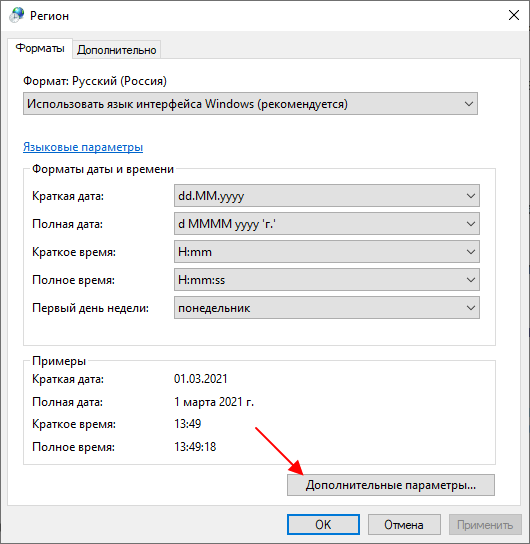
Дальше появится окно «Настройка формата». Здесь нужно перейти на вкладку «Дата» и отредактировать строку «Краткая дата».
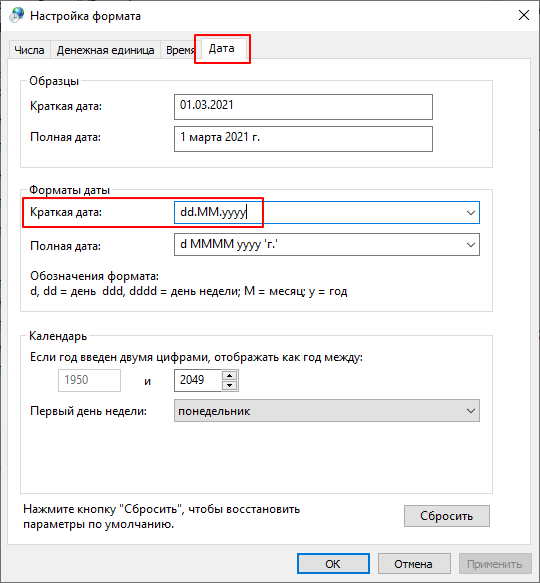
Для того чтобы добавить отображение дня недели нужно использовать сокращение «ddd». Например, можно добавить «ddd, » в самое начало строки «Краткая дата». В этом случае новая строка будет выглядеть так:
- ddd, dd.MM.yyyy

В результате этих изменений дата на панели задач будет выглядеть вот так:
![]()
Также данную настройку можно выполнить через «Редактор реестра» (команда «regedit»). Для этого нужно запустить «Редактор реестра» и открыть следующий раздел:
- HKEY_CURRENT_USER\Control Panel\International
Здесь нужно найти и отредактировать параметр «sShortDate». Как и в первом случае, для добавления дня недели, перед форматом даты нужно добавить «ddd, ».
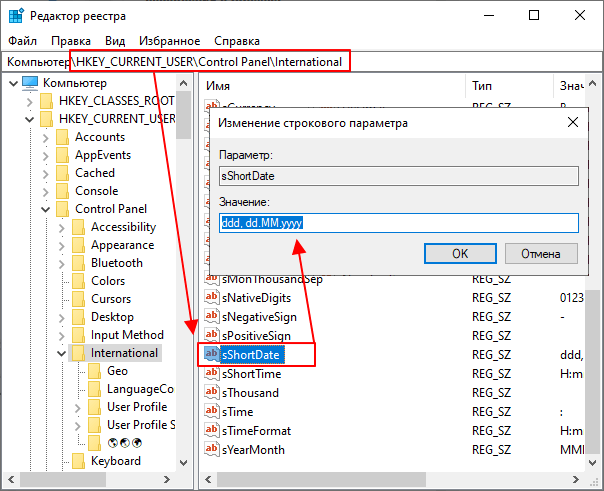
Обратите внимание, если у вас на панели задач отображаются только часы, без даты и дня недели. То скорее всего, вы используете маленькие значки. Чтобы отключить эту функцию нужно кликнуть правой кнопкой мышки по панели задач и перейти в «Параметры».
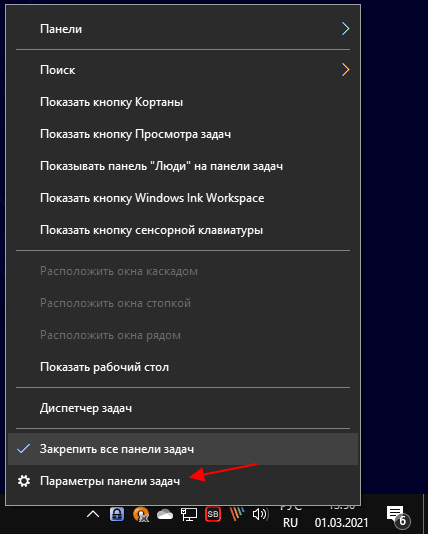
В открывшемся окне нужно отключить функцию «Использовать маленькие кнопки панели задач»
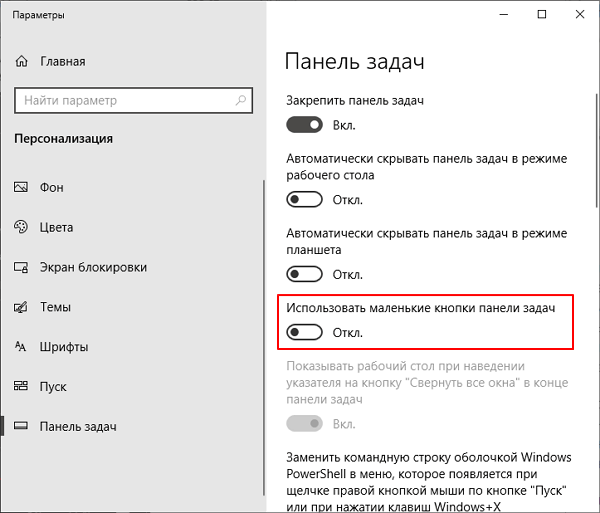
После этого день недели должен появится.
Благодарю Вас!
Senk. Все четко, понятно изложено.
Самое простое в добавке дня недели на ПЗ-через +d в реестре.Спасибо,Александр Степушин,за подсказку, Исаак.